Garmin dezlCam 785 LMT-D Handleiding
Bekijk gratis de handleiding van Garmin dezlCam 785 LMT-D (38 pagina’s), behorend tot de categorie Navigatie. Deze gids werd als nuttig beoordeeld door 46 mensen en kreeg gemiddeld 5.0 sterren uit 23.5 reviews. Heb je een vraag over Garmin dezlCam 785 LMT-D of wil je andere gebruikers van dit product iets vragen? Stel een vraag
Pagina 1/38

DĒZLCAM™ 785
Gebruikershandleiding
© 2018 Garmin Ltd. of haar dochtermaatschappijen
Alle rechten voorbehouden. Volgens copyrightwetgeving mag deze handleiding niet in zijn geheel of gedeeltelijk worden gekopieerd zonder schriftelijke toestemming van Garmin. Garmin
behoudt zich het recht voor om haar producten te wijzigen of verbeteren en om wijzigingen aan te brengen in de inhoud van deze handleiding zonder de verplichting te dragen personen of
organisaties over dergelijke wijzigingen of verbeteringen te informeren. Ga naar www.garmin.com voor de nieuwste updates en aanvullende informatie over het gebruik van dit product.
Garmin® en het Garmin logo zijn handelsmerken van Garmin Ltd. of haar dochtermaatschappijen, geregistreerd in de Verenigde Staten en andere landen. Deze handelsmerken mogen niet
worden gebruikt zonder de uitdrukkelijke toestemming van Garmin.
BC™, dēzlCam™, Garmin eLog™, Garmin Express™, en myTrends™ zijn handelsmerken van Garmin Ltd. of haar dochtermaatschappijen. Deze handelsmerken mogen niet worden gebruikt zonder
de uitdrukkelijke toestemming van Garmin.
Android™ is een handelsmerk van Google Inc. Apple® en Mac® zijn handelsmerken van Apple Inc., geregistreerd in de Verenigde Staten en andere landen. Het woordmerk en de logo's van
Bluetooth® zijn eigendom van Bluetooth SIG, Inc. en voor het gebruik van dit woordmerk of deze logo's door Garmin is een licentie verkregen. Foursquare® is een handelsmerk van Foursquare
Labs, Inc. in de Verenigde Staten en andere landen. microSD® en het microSDHC logo zijn handelsmerken van SD-3C, LLC. TripAdvisor® is een geregistreerd handelsmerk van TripAdvisor LLC.
TruckDown® is het handelsmerk van TruckDown Info International, Inc. Windows® en Windows XP® zijn geregistreerde handelsmerken van Microsoft Corporation in de Verenigde Staten en
andere landen. Wi‑Fi® en Wi‑Fi CERTIFIED MiraCast™ zijn geregistreerde merken van Wi-Fi Alliance Corporation.

Inhoudsopgave
Aan de slag..................................................................... 1
dēzlCam overzicht...................................................................... 1
Het dēzlCam toestel in uw voertuig bevestigen en
aansluiten................................................................................... 1
Het toestel in- of uitschakelen.....................................................1
GPS-signalen ontvangen............................................................ 2
Startscherm................................................................................ 2
Een app openen.................................................................... 2
Snelkoppelingen toevoegen aan het startscherm.................. 2
Meldingen weergeven............................................................ 2
Statusbalkpictogrammen....................................................... 2
Het aanraakscherm gebruiken....................................................2
De helderheid van het scherm aanpassen................................. 2
Voertuigprofielen............................................................ 2
Autoprofiel...................................................................................3
Een voertuigprofiel toevoegen.................................................... 3
Een voertuigprofiel selecteren.................................................... 3
Uw trailergegevens wijzigen....................................................... 3
Een voertuigprofiel bewerken..................................................... 3
Dashcam......................................................................... 3
De camera richten...................................................................... 3
Bedieningsknoppen van de dashcam......................................... 3
Opnemen met de dashcam....................................................4
Een dashcam-opname opslaan............................................. 4
Geluidsopname in- of uitschakelen........................................ 4
De dashcam-galerie gebruiken................................................... 4
Garmin VIRB® app..................................................................... 4
Video's en foto's bekijken in de Garmin VIRB app.................4
Video's en foto's op uw computer............................................... 4
De geheugenkaart van de dashcam vervangen......................... 4
Functies voor het waarschuwen van de
bestuurder....................................................................... 5
Waarschuwingssignalen voor de bestuurder in- of
uitschakelen................................................................................ 5
Roodlichtcamera's en flitsers...................................................... 5
Geavanceerd hulpsysteem voor bestuurders............................. 5
Waarschuwingssysteem voor botsingen................................5
Waarschuwingssysteem voor wisselen van rijbaan............... 6
Navigeren naar uw bestemming................................... 6
Routes........................................................................................ 6
Een route starten........................................................................ 7
Een route starten op de kaart................................................ 7
Naar huis navigeren............................................................... 7
Uw route op de kaart.................................................................. 7
Geavanceerde rijbaanassistentie.......................................... 7
Afslagen en richtingaanwijzingen bekijken............................ 7
De gehele route op de kaart weergeven................................ 7
Aankomst bij uw bestemming..................................................... 7
Parkeren bij uw bestemming..................................................8
Uw vorige parkeerplaats vinden.............................................8
Uw actieve route wijzigen........................................................... 8
Een locatie aan uw route toevoegen..................................... 8
Uw route aanpassen.............................................................. 8
Een omweg maken................................................................ 8
De routeberekeningsmodus wijzigen..................................... 8
De route stoppen........................................................................ 8
Routesuggesties gebruiken........................................................ 8
Vertragingen, tol en bepaalde gebieden vermijden.................... 9
Files op uw route vermijden................................................... 9
Tolwegen vermijden............................................................... 9
Tolvignetten vermijden........................................................... 9
Punten vermijden op de route................................................ 9
Milieuzones vermijden........................................................... 9
Aangepast vermijden............................................................. 9
Locaties zoeken en opslaan........................................ 10
Nuttige punten.......................................................................... 10
Nuttige punten voor vrachtwagens zoeken.............................. 10
TruckDown nuttige punten vinden....................................... 10
Een locatie zoeken met behulp van de zoekbalk..................... 10
Een adres zoeken..................................................................... 10
Een locatie zoeken op categorie.............................................. 10
Zoeken binnen een categorie.............................................. 10
Locatiezoekresultaten............................................................... 10
Locatiezoekresultaten weergeven op de kaart.................... 11
Het zoekgebied wijzigen........................................................... 11
Eigen nuttige punten................................................................. 11
POI Loader installeren......................................................... 11
Eigen nuttige punten zoeken............................................... 11
Parkeerplaats............................................................................11
Parkeerplaatsen voor vrachtwagens zoeken....................... 11
Parkeergelegenheid zoeken in de buurt van uw huidige
locatie...................................................................................11
Betekenis van parkeerkleuren en -symbolen....................... 11
Zoekfuncties............................................................................. 11
Een kruispunt zoeken.......................................................... 12
Een stad zoeken.................................................................. 12
Een locatie zoeken met behulp van coördinaten................. 12
Foursquare............................................................................... 12
Verbinding maken met uw Foursquare account.................. 12
Foursquare nuttige punten zoeken...................................... 12
Foursquare locatiegegevens weergeven............................. 12
Inchecken bij Foursquare.....................................................12
TripAdvisor................................................................................12
TripAdvisor nuttige punten vinden....................................... 12
Recent gevonden locaties bekijken.......................................... 12
De lijst met recent gevonden locaties wissen...................... 12
De huidige locatiegegevens weergeven................................... 12
Nooddiensten en tankstations vinden.................................. 12
Routebeschrijving naar uw huidige locatie.......................... 12
Een snelkoppeling toevoegen.................................................. 13
Een snelkoppeling verwijderen............................................ 13
Locaties opslaan....................................................................... 13
Een locatie opslaan..............................................................13
Uw huidige locatie opslaan.................................................. 13
Een opgeslagen locatie bewerken....................................... 13
Categorieën aan een opgeslagen locatie toewijzen............ 13
Een opgeslagen locatie verwijderen.................................... 13
De kaart gebruiken....................................................... 13
Kaartfuncties............................................................................. 13
Een kaartfunctie weergeven................................................ 14
Kaartfuncties inschakelen.................................................... 14
Verderop................................................................................... 14
Naderende locatie weergeven............................................. 14
De categorieën verderop aanpassen................................... 14
Waarschuwings- en gevarensymbolen..................................... 14
Beperkingen......................................................................... 14
Waarschuwingen over de wegomstandigheden.................. 14
Waarschuwingen................................................................. 14
Reisinformatie........................................................................... 14
Reisgegevens op de kaart weergeven................................ 14
De pagina met reisinformatie weergeven............................ 15
Het reislog weergeven......................................................... 15
Reisinformatie herstellen..................................................... 15
Verkeersproblemen op uw route weergeven............................ 15
Verkeersinformatie op de kaart weergeven......................... 15
Verkeersproblemen zoeken................................................. 15
De kaart aanpassen..................................................................15
De kaartlagen aanpassen.................................................... 15
Inhoudsopgave i
Product specificaties
| Merk: | Garmin |
| Categorie: | Navigatie |
| Model: | dezlCam 785 LMT-D |
| Kleur van het product: | Zwart |
| Gewicht: | 437 g |
| Breedte: | 199 mm |
| Diepte: | 24 mm |
| Hoogte: | 122 mm |
| Capaciteit van de accu/batterij: | 820 mAh |
| Bluetooth: | Ja |
| Beeldscherm: | TFT |
| Beeldschermdiagonaal: | 6.95 " |
| Resolutie: | 1024 x 600 Pixels |
| Touchscreen: | Ja |
| Vormfactor: | Vast |
| Type stroombron: | Batterij/Accu |
| Meegeleverde kabels: | USB |
| Compatibele geheugenkaarten: | MicroSD (TransFlash) |
| Snelstartgids: | Ja |
| Levensduur accu/batterij: | 1 uur |
| Opslagmedia-type: | Geheugenkaart |
| Ingebouwde camera: | Ja |
| Gesproken navigatie-instructies: | Ja |
| Grootte meegeleverde geheugenkaart: | 16 GB |
| Wifi: | Ja |
| Batterijtechnologie: | Lithium-Ion (Li-Ion) |
| Widescreen: | Ja |
| Water: | Nee |
| Sport (fitness, hardlopen): | Nee |
| Outdoor: | Nee |
| Geocaching: | Nee |
| Auto: | Nee |
| Vliegen: | Nee |
| Fiets: | Nee |
| Motorfiets: | Nee |
| Truck: | Ja |
| Camper/caravan: | Nee |
| Golf: | Nee |
| Inclusief mappen: | Ja |
| Kaart dekking: | Geheel Europa |
| Traffic Message Channel (TMC): | Ja |
| Live Traffic Message Channel (TMC): | Ja |
| Live service: | Ja |
Heb je hulp nodig?
Als je hulp nodig hebt met Garmin dezlCam 785 LMT-D stel dan hieronder een vraag en andere gebruikers zullen je antwoorden
Handleiding Navigatie Garmin

23 December 2022

23 December 2022

23 December 2022

19 Februari 2022

19 Februari 2022

11 Februari 2022

28 Februari 2022

9 Februari 2022

9 Maart 2022

18 Februari 2022
Handleiding Navigatie
- Pioneer
- Kia
- Navteq
- Eclipse
- Apelco
- Quintezz
- Snooper
- Mazda
- Sygic
- Navigon
- Packard Bell
- Prestigio
- Bluetech
- Archos
- Audiovox
Nieuwste handleidingen voor Navigatie

7 Maart 2024

7 Maart 2024
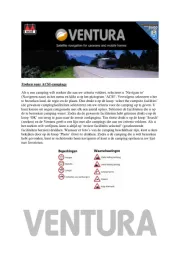
7 Maart 2024

7 Maart 2024

7 Maart 2024

16 Oktober 2023

13 Oktober 2023

7 Oktober 2023

7 Oktober 2023

7 Oktober 2023